
图像处理 占存:2.32MB 时间:2021-03-30
软件介绍: Adobe Photoshop是由Adobe公司推出的一款专门用来处理图像的图像处理工具,用户可以使用这款工具...
小伙伴们知道Photoshop CS5如何将多张图片转换为PDF文件吗?今天小编就来讲解Photoshop CS5将多张图片转换为PDF文件的方法,感兴趣的快跟小编一起来看看吧,希望能够帮助到大家呢。
第一步:首先我们打开Photoshop CS5选择【文件】——【自动】——【pdf演示文稿】(如图所示)。
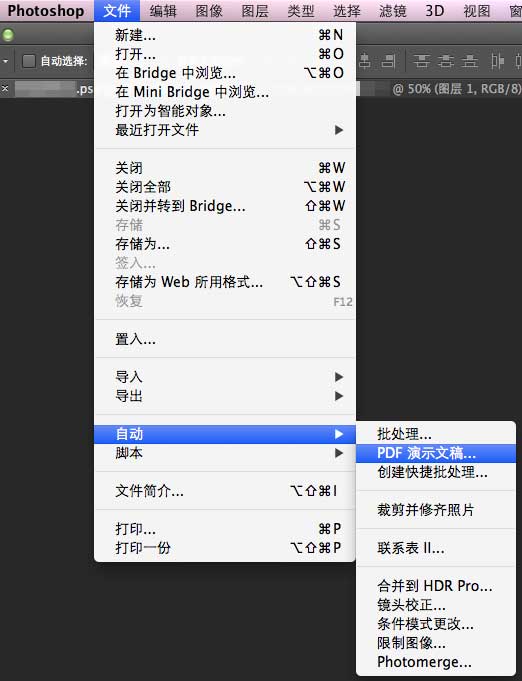
第二步:在该界面选择【浏览】——选择需要编辑的图片(如图所示)。

第三步:然后选择【存储】(如图所示)。

第四步:如有其它需求可选择左侧位置设置相应配置,如设置压缩信息等(如图所示)。
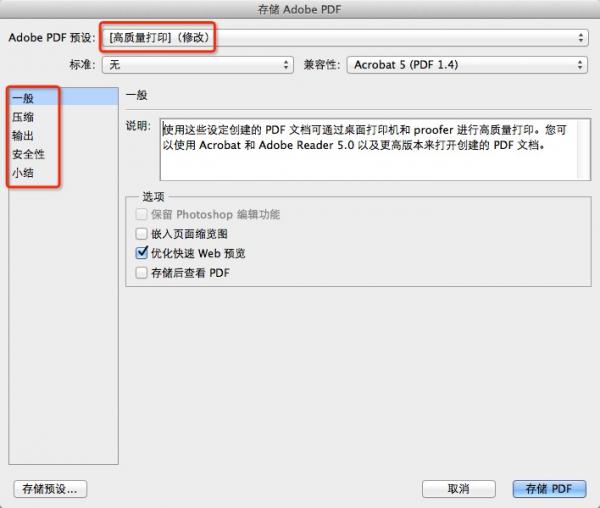
第五步:设置图中压缩分辨率、图像品质、压缩格式等,然后【存储pdf】即可(如图所示)。
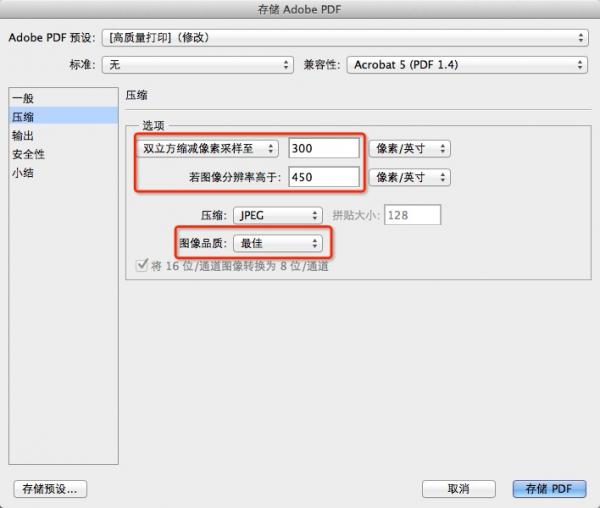
以上就是小编给大家带来的Photoshop CS5如何将多张图片转换为PDF文件的全部内容,希望能够帮助到大家哦。